
Register your product and get support at
OLED854 series
www.philips.com/TVsupport
Manual do utilizador
55OLED854
65OLED854
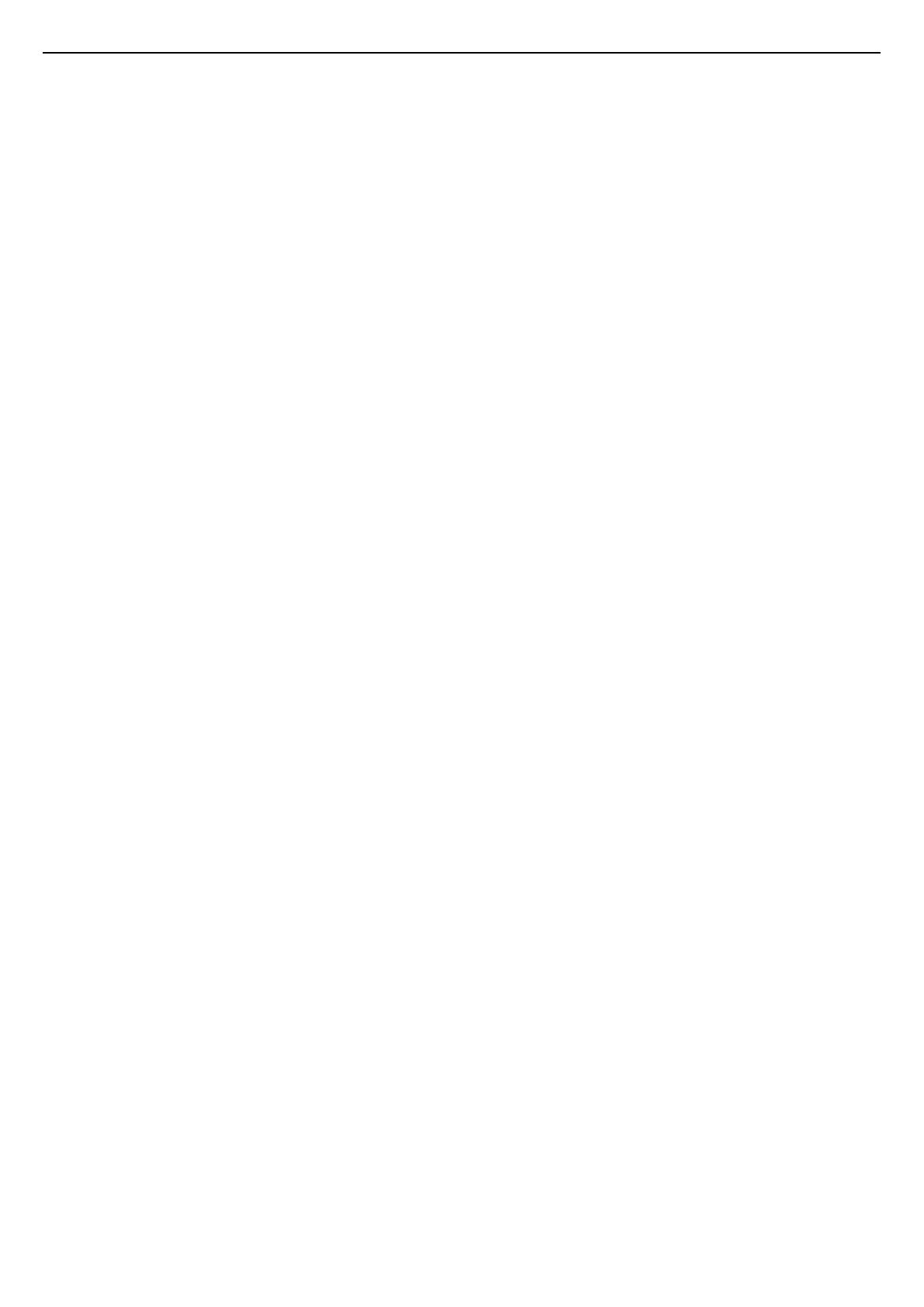
Conteúdos
1 Novidades 4
1.1 Início e canais 4
1.2 Aplicações e Coleção Philips TV 4
2 Configurar 5
2.1 Ler instruções de segurança 5
2.2 Suporte para TV e montagem na parede 5
2.3 Sugestões de colocação 5
2.4 Cabo de alimentação 5
2.5 Cabo da antena 6
2.6 Antena parabólica 6
3 Telecomando 8
3.1 Visão geral dos botões 8
3.2 Emparelhar o telecomando com o televisor 10
3.3 Pesquisa por voz 10
3.4 Teclado 11
3.5 Sensor IV 12
3.6 Pilhas 12
3.7 Limpeza 12
4 Ligar e desligar 13
4.1 Ligar ou modo de espera 13
4.2 Teclas no TV 13
5 Canais 14
5.1 Instalar canais 14
5.2 Listas de canais 14
5.3 Ordenar a lista de canais 14
5.4 Ver canais 15
5.5 Canais favoritos 18
5.6 Texto/Teletexto 19
5.7 TV interactiva 20
6 Instalação de canal 22
6.1 Instalação de satélites 22
6.2 Instalação da antena 25
6.3 Cópia da lista de canais 27
7 Ligar dispositivos 30
7.1 Sobre as ligações 30
7.2 CAM com smartcard - CI+ 31
7.3 Sistema de Cinema em Casa- HTS 31
7.4 Smartphones e tablets 32
7.5 Leitor de discos Blu-Ray 32
7.6 Leitor de DVD 32
7.7 Bluetooth 33
7.8 Auscultadores 33
7.9 Consola de jogos 34
7.10 Disco rígido USB 34
7.11 Teclado USB 35
7.12 Unidade Flash USB 36
7.13 Câmara fotográfica 36
7.14 Câmara de filmar 36
7.15 Computador 37
8 Conectar o seu televisor Android 38
8.1 Rede e Internet 38
8.2 Conta Google 40
8.3 Ecrã inicial 40
8.4 Aplicação Colecção Philips TV 41
9 Aplicações 43
9.1 Sobre as aplicações 43
9.2 Google Play 43
9.3 Iniciar ou parar uma aplicação 44
9.4 Bloquear aplicações 44
9.5 Gerir aplicações 46
9.6 Armazenamento 46
10 Internet 47
10.1 Iniciar a Internet 47
10.2 Opções na Internet 47
11 Menu rápido 48
12 Fontes 49
12.1 Mudar para um dispositivo 49
12.2 Opções para uma entrada de TV 49
12.3 Nome e tipo do dispositivo 49
12.4 Voltar a procurar as ligações 49
13 Redes 51
13.1 Rede 51
13.2 Bluetooth 51
14 Definições 52
14.1 Imagem 52
14.2 Som 56
14.3 Definições do Ambilight 58
14.4 Definições Eco 59
14.5 Definições gerais 60
14.6 Definições de relógio, região e idioma 62
14.7 Definições Android 63
14.8 Definições de acesso universal 63
14.9 Definições de bloqueio 64
15 Vídeos, fotografias e música 65
15.1 De um computador ou NAS 65
15.2 Menu de Favoritos 65
15.3 Menu Mais populares e menu Últimas reproduções
65
15.4 A partir de uma ligação USB 65
15.5 Reproduzir os seus vídeos 66
15.6 Ver as suas fotografias 66
15.7 Reproduzir a sua música 68
16 Guia de TV 69
16.1 Do que necessita 69
16.2 Dados do Guia de TV 69
16.3 Utilizar o guia de TV 69
17 Gravação e Pause TV 71
17.1 Gravação 71
17.2 Pause TV 72
18 Smartphones e tablets 74
18.1 Philips TV Remote App 74
18.2 Google Cast 74
18.3 AirPlay 74
19 Jogos 75
19.1 Do que necessita 75
19.2 Comandos de jogo 75
19.3 Jogar 75
20 Ambilight 76
20.1 Estilo de Ambilight 76
20.2 Ambilight desligado 76
20.3 Definições do Ambilight 77
20.4 Modo Lounge Light 77
21 Sugestões principais 78
21.1 Sobre as sugestões principais 78
2

21.2 Agora na TV 78
21.3 TV on Demand 78
21.4 Video On Demand 79
22 Freeview Play 80
22.1 Sobre o Freeview Play 80
22.2 Utilizar o Freeview Play 80
23 Netflix 81
24 Alexa 82
24.1 Sobre Alexa 82
24.2 Utilizar Alexa 82
25 Alarme Sunrise 83
26 Multi View 84
26.1 TV e TV 84
26.2 HDMI e TV 84
27 Software 85
27.1 Actualizar software 85
27.2 Ver histórico de actualizações de software 85
27.3 Versão do software 86
27.4 Actualizações de software automáticas 86
27.5 Software de origem aberta 86
27.6 Licença de fonte aberta 86
27.7 Mensagens 86
28 Especificações 87
28.1 Ambiental 87
28.2 Alimentação 87
28.3 Sistema Operativo 88
28.4 Recepção 88
28.5 Tipo de Ecrã 88
28.6 Resolução de entrada do ecrã 88
28.7 Conectividade 88
28.8 Dimensões e pesos 88
28.9 Som 89
28.10 Multimédia 89
29 Ajuda e suporte 90
29.1 Registar o seu televisor 90
29.2 Utilizar a ajuda 90
29.3 Resolução de problemas 90
29.4 Ajuda online 94
29.5 Assistência e reparação 94
30 Segurança e cuidados 95
30.1 Segurança 95
30.2 Cuidados com o ecrã 96
31 Termos de utilização 97
31.1 Termos de utilização - televisor 97
31.2 Termos de utilização - televisor inteligente 97
31.3 Termos de utilização - Coleção Philips TV 98
32 Direitos de autor 99
32.1 HDMI 99
32.2 Dolby Audio 99
32.3 Dolby Vision e Dolby Atmos 99
32.4 DTS-HD (itálico) 99
32.5 Wi-Fi Alliance 99
32.6 Kensington 99
32.7 Outras marcas comerciais 99
33 Aviso legal relativo a serviços e/ou
software oferecido por terceiros 101
Índice remissivo 102
3

1
Novidades
1.1
Início e canais
O novo iniciador de Início
Prima HOME no telecomando para aceder ao
novo ecrã inicial Android. A partir daqui, pode decidir
o que pretende ver navegando através das opções
de entretenimento da aplicação e da TV em directo. A
página inicial possui canais que lhe permitem
descobrir conteúdos excelentes a partir das suas
aplicações favoritas. Também pode adicionar canais
adicionais ou encontrar novas aplicações para obter
mais conteúdos.
Canal "Play Next"
Pode sempre saber o que ver a seguir a partir do
canal Play Next no ecrã inicial. Recomece a ver de
onde parou e obtenha notificações sobre novos
episódios no canal Play Next. Prima sem soltar
Seleccionar num filme ou programa de televisão para
o adicionar directamente ao canal Play Next.
Aceder a Definições a partir da página inicial
Pode aceder ao menu Todas as definições através do
ícone apresentado no canto superior direito. Também
pode encontrar o menu Definições frequentes e os
itens de menu comuns no menu Televisor Philips, ao
qual pode aceder directamente a partir do
telecomando.
Barra Sistema no ecrã inicial
A barra Sistema na parte superior do ecrã inicial
contém as seguintes funcionalidades.
- Botão Procurar: para accionar uma pesquisa
Google com voz ou introdução de texto.
- Fonte de entrada: para iniciar a lista de fontes de
entrada e mudar para qualquer um dos dispositivos
ligados.
- Notificações: para fornecer as mensagens sobre o
sistema Smart TV.
- Definições: para aceder ao menu Todas as
definições e ajustar as definições do televisor.
- Relógio: para indicar o relógio do sistema.
1.2
Aplicações e Coleção Philips
TV
Aplicações favoritas na primeira fila
Pode encontrar mais aplicações na página
Aplicações, que pode abrir ao clicar no ícone
Aplicações no canto esquerdo da fila Aplicações.
Pode também adicionar mais aplicações como
favoritas a partir da página Aplicações.
Coleção Philips TV
Todas as suas aplicações premium estão disponíveis
na aplicação Coleção Philips TV. Inicie a aplicação
utilizando o banner na fila Aplicações. A aplicação
Coleção Philips TV também contém recomendações
para novas aplicações e muito mais.
4

2
Configurar
2.1
Ler instruções de segurança
Leia primeiro as instruções de segurança antes de
utilizar o televisor.
Para ler as instruções, em Ajuda, prima a tecla
colorida Palavras-chave e procure Instruções de
segurança.
2.2
Suporte para TV e montagem
na parede
Suporte para TV
Pode consultar as instruções de montagem do
suporte para TV no Manual de início rápido fornecido
com o televisor. Se tiver perdido este guia, pode
transferi-lo em www.philips.com.
Utilize o número de modelo do televisor para
procurar o Guia de início rápido para transferência.
Montagem em parede
O seu televisor também está preparado para um
suporte de montagem na parede em conformidade
com a norma VESA (vendido em separado).
Utilize o seguinte código VESA quando comprar o
suporte de montagem na parede. . .
• 55OLED854
VESA MIS-F 300x300, M6 (mín.: 10 mm, máx.:
15 mm)
• 65OLED854
VESA MIS-F 300x300, M6 (mín.: 10 mm, máx.:
15 mm)
Preparação
Assegure-se de que os parafusos metálicos para
montar o televisor no suporte em conformidade com
a norma VESA são introduzidos a cerca de 10 mm de
profundidade nos casquilhos roscados do televisor.
Atenção
A montagem do televisor na parede requer
conhecimentos especializados e deverá ser
efectuada apenas por pessoal qualificado. O suporte
de parede para TV deverá estar em conformidade
com as normas de segurança aplicáveis ao peso do
televisor. Leia também as precauções de segurança
antes de posicionar o televisor.
A TP Vision Europe B.V. não será considerada
responsável pela montagem incorrecta ou por uma
montagem que resulte em acidentes ou ferimentos.
2.3
Sugestões de colocação
• Coloque o televisor num local onde a luz do sol não
incida directamente no ecrã.
• Reduza a luminosidade na divisão para obter o
melhor efeito Ambilight.
• A distância ideal para ver televisão corresponde a 2
a 5 vezes o tamanho do ecrã na diagonal. Na posição
sentada, os seus olhos deverão encontrar-se ao nível
da parte central do ecrã.
• Em caso de montagem na parede, coloque o
televisor a uma distância máxima de 15 cm da
parede.
Nota:
Mantenha o televisor afastado de fontes produtoras
de poeira, tais como fogões. Sugerimos que limpe a
poeira regularmente para evitar que esta entre no
televisor.
2.4
Cabo de alimentação
• Ligue o cabo de alimentação à tomada POWER na
parte posterior do televisor.
• Assegure-se de que o cabo de alimentação está
ligado com firmeza à tomada.
• Certifique-se de que a ficha de alimentação, na
tomada eléctrica, está sempre acessível.
• Quando desligar o cabo de alimentação, puxe
sempre pela ficha e nunca pelo cabo.
5

Embora o televisor consuma muito pouca energia no
modo de espera, é aconselhável desligá-lo da
tomada eléctrica se não pretender utilizá-lo durante
um longo período de tempo, para economizar
energia.
Para obter mais informações, em Ajuda, prima a tecla
colorida Palavras-chave e procure Ligar para
obter mais informações sobre ligar ou desligar o
televisor.
2.5
Cabo da antena
Ligue com firmeza a ficha da antena à tomada
Antenna na parte posterior do televisor.
Pode ligar a sua própria antena ou um sinal de
antena de um sistema de distribuição de antenas.
Utilize um cabo coaxial de antena de 75 Ohm com
conector RF IEC.
Utilize esta ligação de antena para sinais de entrada
DVB-T e DVB-C.
2.6
Antena parabólica
Ajuda especializada
Considere solicitar ajuda especializada para
configurar um sistema de antena parabólica. A
existência de uma configuração desconhecida ou as
condições locais da recepção de sinal de satélite
poderão dificultar a configuração do seu sistema de
satélite. Uma instalação incorrecta pode danificar o
sistema eléctrico do televisor.
Aviso
Se tiver um LNB universal na sua antena parabólica,
não utilize divisores de cabo coaxial, salvo se estiver
a utilizar uma configuração Unicable.
Um sintonizador
Para assistir a um canal de satélite e gravar outro
canal em simultâneo, tem de ligar 2 cabos idênticos
da sua antena parabólica ao televisor. Se tiver apenas
1 cabo disponível, o canal que está a gravar é o único
canal que pode ver.
Ligue o cabo da antena parabólica directamente à
ligação SAT 1. Utilize um cabo coaxial apropriado
para ligar uma antena parabólica. Assegure-se de
que a sua antena parabólica está alinhada com
perfeição antes de iniciar a instalação.
Durante a instalação de satélites, seleccione Um
sintonizador.
6

Dois sintonizadores
Para assistir a um canal de satélite e gravar outro
canal em simultâneo, tem de ligar 2 cabos idênticos
da sua antena parabólica ao televisor.
Ligue o primeiro cabo da antena parabólica
directamente à ligação SAT 1 e ligue o segundo cabo
a SAT 2. Utilize um cabo coaxial apropriado para ligar
uma antena parabólica. Assegure-se de que a sua
antena parabólica está alinhada com perfeição antes
de iniciar a instalação.
Durante a instalação de satélites, seleccione Dois
sintonizadores.
Multi View e gravação com dois
sintonizadores
Com dois sintonizadores e uma ranhura única para o
CAM neste televisor, existem diferentes condições
para as operações de Multi View e gravação.
Consulte a tabela abaixo para verificar a
disponibilidade do Multi View.
Multi View (TV e TV)
Consulte a tabela abaixo para verificar a
disponibilidade de visualização e gravação.
Ver e Gravação
Unicable ou MDU
Se utilizar um sistema Unicable*, ligue o cabo à
ligação SAT 1. Utilize um cabo coaxial adequado para
ligar uma antena parabólica e utilize apenas divisores
de cabo compatíveis com Unicable. Assegure-se de
que a sua antena parabólica está alinhada com
perfeição antes de iniciar a instalação.
Durante a instalação de satélites, seleccione Dois
sintonizadores e posteriormente Unicable.
*Nota: suporta apenas sistemas unicable EN 50494.
7

3
Telecomando
3.1
Visão geral dos botões
Topo
1 - Em espera / Ligar
Permite ligar o televisor ou colocá-lo no modo de
espera.
2 - Microfone da função VOICE
3 -
Permite seleccionar um dos estilos de Ambilight.
4 - Menu rápido
Permite abrir o Menu rápido com funções comuns do
televisor.
5 - SOURCES / PAIR
• Permite abrir ou fechar o menu Fontes.
• Permite emparelhar o telecomando com o
televisor.
6 - Google Assistant™
Permite iniciar o Google Assistant™.
Parte superior (para modelos do
Reino Unido)
1 - Em espera / Ligar
Permite ligar o televisor ou colocá-lo no modo de
espera.
2 - Microfone da função VOICE
3 -
Permite seleccionar um dos estilos de Ambilight.
4 - Colecção Philips TV
Permite lançar a aplicação Colecção Philips TV.
5 - SOURCES / PAIR
• Permite abrir ou fechar o menu Fontes.
• Permite emparelhar o telecomando com o
televisor.
6 - Google Assistant™
Permite iniciar o Google Assistant™.
Centro
1 - Tecla OK
Permite confirmar uma selecção ou definição.
Permite abrir a lista de canais enquanto vê televisão.
2 - BACK
Permite retroceder para o canal seleccionado
anteriormente.
Permite voltar ao menu anterior.
Permite voltar à aplicação/página de Internet
anterior.
3 - Reprodução e gravação
• Reproduzir , permite reproduzir.
• Pausa , permite colocar a reprodução em pausa
• Parar , permite parar a reprodução
• Retrocesso , permite retroceder
• Avanço rápido , permite avançar rapidamente
• Gravar , permite iniciar a gravação
4 - Teclas coloridas
Permitem seleccionar directamente as opções. Tecla
azul , abre a Ajuda.
5 - Teclas de setas /navegação
Permitem navegar para cima, baixo, esquerda ou
direita.
6 - HOME
Permite abrir o menu inicial.
7 - OPTIONS
Permite abrir ou fechar o menu de opções.
8

Parte central (para modelos do Reino
Unido)
1 - Tecla OK
Permite confirmar uma selecção ou definição.
Permite abrir a lista de canais enquanto vê televisão.
2 - BACK
Permite retroceder para o canal seleccionado
anteriormente.
Permite voltar ao menu anterior.
Permite voltar à aplicação/página de Internet
anterior.
3 - Reprodução e gravação
• Reproduzir , permite reproduzir.
• Pausa , permite colocar a reprodução em pausa
• Parar , permite parar a reprodução
• Retrocesso , permite retroceder
• Avanço rápido , permite avançar rapidamente
• Gravar , permite iniciar a gravação
4 - Teclas coloridas
Permitem seleccionar directamente as opções. Tecla
azul , abre a Ajuda.
5 - Teclas de setas /navegação
Permitem navegar para cima, baixo, esquerda ou
direita.
6 - HOME
Permite abrir o menu inicial.
7 - Guia de TV / Lista de canais
Permite abrir ou fechar o Guia de TV. Prima sem soltar
para abrir a lista de canais.
Parte inferior
1 -
Permite abrir directamente a aplicação Netflix. Com o
televisor ligado ou a partir do modo de espera.
• Se tiver subscrito o serviço do Netflix, pode utilizar o
Netflix neste televisor. O seu televisor tem de estar
ligado à Internet.
• Para abrir o Netflix, prima para abrir a
aplicação Netflix. Pode abrir imediatamente o Netflix
a partir de um televisor em modo de espera.
www.netflix.com
2 - Desactivar o som / Volume
Prima a parte central para desactivar ou reactivar o
som. Prima + ou - para ajustar o nível de volume.
3 - Teclas numéricas
Permitem seleccionar directamente um canal.
4 - TEXT
Permite abrir ou fechar o teletexto.
5 - - EXIT
Prima a parte central para voltar a ver televisão.
Permite parar uma aplicação de TV interactiva. Prima
+ ou - para mudar para o canal seguinte ou para o
anterior da lista de canais. Permite abrir a página
seguinte ou anterior de texto/teletexto.
6 - Colecção Philips TV
Permite lançar a aplicação Colecção Philips TV.
7 -
Permite abrir directamente a aplicação Rakuten TV.
8 - Guia de TV / Lista de canais
Permite abrir ou fechar o Guia de TV. Prima sem soltar
para abrir a lista de canais.
Parte inferior (para modelos do Reino
Unido)
9

1 -
Permite abrir directamente a aplicação Netflix. Com o
televisor ligado ou a partir do modo de espera.
• Se tiver subscrito o serviço do Netflix, pode utilizar o
Netflix neste televisor. O seu televisor tem de estar
ligado à Internet.
• Para abrir o Netflix, prima para abrir a
aplicação Netflix. Pode abrir imediatamente o Netflix
a partir de um televisor em modo de espera.
www.netflix.com
2 - Desactivar o som / Volume
Prima a parte central para desactivar ou reactivar o
som. Prima + ou - para ajustar o nível de volume.
3 - Teclas numéricas
Permitem seleccionar directamente um canal.
4 - Menu rápido
Permite abrir o Menu rápido com funções comuns do
televisor.
5 - - EXIT
Prima a parte central para voltar a ver televisão.
Permite parar uma aplicação de TV interactiva. Prima
+ ou - para mudar para o canal seguinte ou para o
anterior da lista de canais. Permite abrir a página
seguinte ou anterior de texto/teletexto.
6 - Freeview Play
Permite abrir o Freeview Play.
7 -
Permite abrir directamente a aplicação Rakuten TV.
8 - OPTIONS
Permite abrir ou fechar o menu de opções.
3.2
Emparelhar o telecomando
com o televisor
Este telecomando utiliza Bluetooth e IV
(infravermelhos) para enviar os comandos para o
televisor.
• Para a maioria das operações, pode utilizar o
telecomando por IV (infravermelhos).
• Para utilizar operações avançadas como a pesquisa
por voz e o teclado do telecomando, tem de
emparelhar (conectar) o televisor com o
telecomando.
Quando começou a instalação inicial do televisor, o
televisor solicitou-lhe que premisse continuamente o
botão PAIR. Ao fazê-lo, o emparelhamento foi
efectuado.
Nota:
1 - Assim que o telecomando entra no modo de
emparelhamento com êxito, o anel indicador LED
azul à volta do microfone na parte frontal do
telecomando começa a piscar.
2 - O telecomando tem de ser mantido próximo do
televisor (a menos de 1 m) durante o
emparelhamento, de forma a garantir o sucesso.
3 - Se o televisor não apresentar o campo de
controlo por voz ao premir , o emparelhamento
não foi efectuado com êxito.
4 - Recomenda-se aguardar até que a unidade
esteja totalmente iniciada e tenha lançado todos os
processos em segundo plano antes de entrar no
modo de emparelhamento, uma vez que a
mensagem de saudação que contém instruções
adicionais pode aparecer demasiado tarde
afectando, assim, negativamente o processo de
emparelhamento.
Emparelhar ou emparelhar novamente
Se o emparelhamento com o telecomando tiver sido
perdido, pode voltar a emparelhar o televisor com o
telecomando.
Pode simplesmente premir continuamente o
botão PAIR (durante cerca de 3 segundos) para
emparelhar.
Em alternativa, aceda a Definições > Sem fios e
redes > Telecomando > Emparelhar telecomando
e, em seguida, siga as instruções no ecrã.
É apresentada uma mensagem quando o
emparelhamento é concluído com êxito.
Software do telecomando
Definições > Sem fios e redes
> Telecomando > Informação de software actual
Depois de emparelhar o telecomando, pode
consultar a versão do software do telecomando
actual.
Definições > Sem fios e redes
> Telecomando > Actualizar software do
telecomando
Consulte o software do telecomando disponível para
obter as actualizações.
10

3.3
Pesquisa por voz
Pode procurar vídeos, música ou qualquer outra coisa
na Internet, utilizando apenas a sua voz. Pode falar
para o microfone no telecomando.
Tem de emparelhar o telecomando com o televisor
antes de utilizar a pesquisa por voz.
Para utilizar a pesquisa por voz...
1 - Prima no telecomando; a luz azul no
telecomando acende-se e o campo de procura abre-
se. O microfone está activo.
2 - Diga o que procura com uma pronúncia clara.
Pode falar durante 10 segundos antes de o microfone
se desligar. Pode demorar algum tempo a visualizar
os resultados.
3 - Na lista dos resultados da procura, pode
seleccionar o item que pretende.
3.4
Teclado
Visão geral
Visão geral de um teclado Qwerty/Azerty
1 - Carácter Azerty
Posição do carácter se o esquema do teclado estiver
definido para Azerty.
2 - Eliminar
Permite eliminar caracteres introduzidos.
3 - Deslocar
Permite escrever caracteres em maiúsculas.
4 - Tecla Fn
Permite escrever um carácter numérico ou
pontuação.
5 - Barra de espaços
6 - Navegação e OK
Nota: Tem de emparelhar o telecomando com o
televisor antes de utilizar o teclado do telecomando.
Escrever texto
O teclado que se encontra na parte posterior do
telecomando permite-lhe escrever texto em qualquer
campo de texto no ecrã.
Para escrever texto…
1 - Seleccione um campo de texto se ainda não
estiver seleccionado.
2 - Volte o teclado do telecomando para cima para
activar as respectivas teclas. Segure o teclado com as
duas mãos e escreva com os dois polegares.
3 - Para ocultar o teclado no ecrã, prima BACK.
Prima OK para confirmar o texto.
Teclado no ecrã
Se utilizar o teclado no ecrã para introduzir texto,
pode configurar o esquema do teclado para um
esquema a que esteja habituado.
Para abrir estas definições…
Prima HOME, seleccione Definições e
prima OK.
5 - Seleccione Definições Android e prima OK.
6 - Seleccione Dispositivo Preferências > Teclado e
prima OK.
7 - Seleccione Definições Gboard > Idioma e
prima OK. Pode definir aqui o esquema do teclado
do seu idioma.
8 - Prima BACK para fechar o menu para
retroceder um passo.
• A melhor distância para utilizar o telecomando com
a TV é a menos de 5 m.
• Ao utilizar o teclado do telecomando, é preferível
que segure o telecomando num ângulo inferior a 50
graus.
• Não bloqueie o feixe de IV do telecomando.
Qwerty e Azerty
O esquema normal do teclado do telecomando é
Qwerty.
Teclado Azerty
Dependendo da região onde se encontra, o Teclado
do telecomando pode ser definido para Azerty. Os
caracteres Azerty são apresentados no canto superior
direito das teclas relevantes.
Para definir o esquema do teclado para Azerty…
1 - Prima HOME, seleccione Definições e
prima OK.
2 - Seleccione Região e idioma e prima (direita)
para aceder ao menu.
3 - Seleccione Teclado do telecomando e
prima OK.
4 - Seleccione Qwerty ou Azerty e prima OK.
5 - Prima (esquerda) repetidamente, se
11

necessário, para fechar o menu.
3.5
Sensor IV
O televisor pode receber comandos de um
telecomando que use IV (infravermelhos) para enviar
comandos. Se tiver um telecomando destes, deve
apontá-lo sempre para o sensor de infravermelhos
que se encontra na parte frontal do televisor.
Aviso
Não coloque quaisquer objectos em frente ao sensor
de IV da TV, uma vez que poderá bloquear o sinal de
IV.
3.6
Pilhas
Se o televisor não reagir à pressão de uma tecla do
telecomando, as pilhas podem estar gastas.
Para substituir as pilhas, abra o respectivo
compartimento na parte frontal do telecomando.
1 - Deslize a tampa do compartimento das pilhas na
direcção da seta.
2 - Substitua as pilhas usadas por 2 pilhas alcalinas
do tipo AAA-LR03 de 1,5 V . Certifique-se de que os
pólos e das pilhas estão posicionados
correctamente.
3 - Volte a colocar a tampa do compartimento das
pilhas e deslize-a para trás até esta encaixar.
Retire as pilhas se não utilizar o telecomando durante
um longo período de tempo.
Elimine as pilhas gastas em segurança de acordo com
as instruções de fim de utilização.
Para obter mais informações, em Ajuda,
seleccione Palavras-chave e procure Fim de
utilização.
3.7
Limpeza
Foi aplicado um revestimento anti-riscos no seu
telecomando.
Utilize um pano húmido macio para limpar o
telecomando. Nunca utilize substâncias, tais como
álcool, químicos ou detergentes domésticos no
telecomando.
12

4
Ligar e desligar
4.1
Ligar ou modo de espera
Certifique-se de que o televisor está ligado à corrente
eléctrica. Ligue o cabo de alimentação fornecido ao
conector de entrada CA na parte posterior do
televisor. A luz indicadora, localizada na parte inferior
do televisor, acende.
Ligar
Prima no telecomando para ligar o televisor. Em
alternativa, prima HOME . Caso não encontre o
telecomando ou as pilhas estejam gastas, também
pode premir a pequena tecla multidireccional na
parte posterior do televisor para o ligar.
Mudar para modo de espera
Prima o botão no telecomando para mudar o
televisor para o modo de espera. Também pode
premir a pequena tecla multidireccional na parte
posterior do televisor.
No modo de espera, o televisor continua ligado à
corrente eléctrica, mas consome muito pouca
energia.
Retire a ficha da tomada para desligar totalmente o
televisor.
Quando desligar o cabo de alimentação, puxe
sempre pela ficha e nunca pelo cabo. Certifique-se
de que é possível aceder à ficha, ao cabo de
alimentação e à tomada em qualquer ocasião.
4.2
Teclas no TV
Se tiver perdido o telecomando ou se as suas pilhas
estiverem gastas, ainda pode executar algumas
operações básicas do televisor.
Para abrir o menu básico…
1 - Com o televisor ligado, pressione a tecla
multidireccional na parte posterior do televisor para
activar o menu básico.
2 - Prima os botões para a esquerda ou direita para
seleccionar Volume, Canal ou Fontes.
Seleccione Demonstração para iniciar um filme
de demonstração.
3 - Desloque para cima ou para baixo para ajustar o
volume ou sintonizar o canal seguinte ou anterior.
Desloque para cima ou para baixo para percorrer a
lista de fontes, incluindo a selecção do sintonizador.
Prima a tecla multidireccional para iniciar o filme de
demonstração.
4 - O menu fecha-se automaticamente.
Para colocar o televisor em modo de espera,
seleccione e prima a tecla multidireccional.
13

5
Canais
5.1
Instalar canais
Para obter mais informações, em Ajuda, prima a
tecla colorida Palavras-chave e procure Canal,
instalação da antena ou Canal, instalação.
5.2
Listas de canais
Sobre as listas de canais
Depois da instalação dos canais, são apresentados
todos os canais na respectiva lista. Os canais são
apresentados com o respectivo nome e logótipo, se
esta informação estiver disponível.
Com uma lista de canais seleccionada, prima as
setas (cima) ou (baixo) para seleccionar um
canal e, em seguida, prima OK para ver o canal
seleccionado. Sintoniza apenas os canais dessa lista
quando utilizar as teclas ou .
Ícones de canal
Depois de efectuar uma actualização automática de
canais da lista de canais, os canais recentemente
encontrados são assinalados com uma (estrela).
Se bloquear um canal, este é assinalado com
um (cadeado).
Estações de rádio
Se estiver disponível uma emissão digital, as estações
de rádio digital serão instaladas durante a instalação.
Mude para um canal de rádio da mesma forma que
muda para um canal de TV. Normalmente, uma
instalação de canais cabo (DVB-C) coloca as
estações de rádio a partir do número de canal 1001
em diante.
Este televisor pode receber televisão digital padrão
DVB. O televisor pode não funcionar correctamente
com algumas emissoras de televisão digital, sem a
conformidade com os requisitos da norma na
totalidade.
Abrir uma lista de canais
Junto à lista com todos os canais, pode seleccionar
uma lista com filtro ou pode seleccionar uma das
listas de favoritos que criou.
Para abrir a lista de canais actuais…
1 - Prima para mudar para o televisor.
2 - Prima OK para abrir a lista de canais actuais.
3 - Prima BACK para fechar a lista de canais.
Para seleccionar uma das listas de canais…
1 - Com uma lista de canais aberta no ecrã,
prima OPTIONS.
2 - Seleccione Seleccionar lista de canais e
prima OK.
3 - No menu da lista, seleccione uma das listas de
canais disponível e prima OK.
Em alternativa, pode seleccionar o nome da lista no
topo da lista de canais e prima OK para abrir o
menu da lista.
Procurar um canal
Pode procurar um canal e encontrá-lo numa longa
lista de canais.
O televisor pode procurar um canal numa das 2
principais listas de canais - a lista de canais da
Antena ou Cabo.
Para procurar um canal…
1 - Prima .
2 - Prima OK para abrir a lista de canais actuais.
3 - Prima OPTIONS.
4 - Seleccione Seleccionar lista de canais e
prima OK.
5 - Seleccione Filtrar canais de antena ou Filtrar
canais de cabo e prima OK.
6 - Seleccione Procurar canal e prima OK para abrir
um campo de texto. Pode utilizar o teclado do
telecomando (se disponível) ou o teclado no ecrã
para introduzir texto.
7 - Introduza um número, um nome ou parte de um
nome e seleccione Aplicar e prima OK. O televisor
irá procurar nomes de canais correspondentes na
lista que seleccionou.
Os resultados da procura são listados como uma lista
de canais - consulte o nome da lista no topo. Os
resultados da procura desaparecem assim que
seleccionar outra lista de canais ou fechar a lista com
os resultados da procura.
14

5.3
Ordenar a lista de canais
Pode ordenar a lista com todos os canais. Pode
definir a lista de canais para apresentar apenas os
canais de TV ou apenas as estações de rádio. Nos
canais de Antena/cabo pode definir a lista para
apresentar os canais livres ou os canais codificados.
Para definir um filtro numa lista com todos os canais…
1 - Prima .
2 - Prima OK para abrir a lista de canais actuais.
3 - Prima OPTIONS.
4 - Seleccione Seleccionar lista de canais e
prima OK.
5 - Seleccione Filtrar canais de antena ou Filtrar
canais de cabo de acordo com a lista que pretender
filtrar e prima OK.
6 - No menu Opções, seleccione o filtro que
pretende e prima OK para activar. O nome do filtro
surge como parte do nome da lista de canais no topo
da lista de canais.
7 - Prima (esquerda) para retroceder um passo
ou prima para fechar o menu.
5.4
Ver canais
Sintonizar um canal
Para começar a ver canais de TV, prima . O
televisor sintoniza o último canal de televisão que
viu.
Mudar de canal
Para mudar de canal, prima ou .
Se souber o número do canal, introduza-o com as
teclas numéricas. Prima OK depois de introduzir o
número para mudar o canal de imediato.
Se a informação for disponibilizada pela Internet, o
televisor apresenta o nome do programa actual e os
detalhes seguidos pelo nome do programa seguinte e
os seus detalhes.
Canal anterior
Prima BACK para voltar para o último canal
sintonizado.
Também pode sintonizar canais a partir de uma Lista
de canais.
Bloquear um canal
Bloquear e desbloquear um canal
Para evitar que as crianças assistam a um canal, pode
bloqueá-lo. Para assistir a um canal bloqueado, tem,
em primeiro lugar, de inserir o código PIN de 4 dígitos
do Bloqueio infantil. Não pode bloquear programas a
partir de dispositivos ligados.
Para bloquear um canal…
1 - Prima .
2 - Prima OK para abrir a lista de canais. Se
necessário, mude a lista de canais.
3 - Seleccione o canal que pretende bloquear.
4 - Prima OPTIONS, seleccione Bloquear
canal e prima OK.
5 - Introduza o seu código PIN de 4 dígitos se o
televisor o solicitar. Um canal bloqueado está
identificado com um (cadeado).
6 - Prima (esquerda) para retroceder um passo
ou prima BACK para fechar o menu.
Para desbloquear um canal…
1 - Prima .
2 - Prima OK para abrir a lista de canais. Se
necessário, mude a lista de canais.
3 - Seleccione o canal que pretende desbloquear.
4 - Prima OPTIONS, seleccione Desbloquear
canal e prima OK.
5 - Introduza o seu código PIN de 4 dígitos se o
televisor o solicitar.
6 - Prima (esquerda) para retroceder um passo
ou prima BACK para fechar o menu.
Se bloquear ou desbloquear canais numa lista de
canais, só terá de introduzir o código PIN uma vez até
fechar a lista de canais.
Em Ajuda, prima a tecla colorida Palavras-chave
e procure Bloqueio infantil para obter mais
informações.
Classificação parental
Para evitar que as crianças assistam a um programa
não apropriado para a sua idade, pode definir uma
classificação etária.
Os canais digitais podem ter uma classificação etária
definida para os seus programas. Quando a
classificação etária de um programa é igual ou
superior à idade que definiu como classificação etária
da sua criança, o programa será bloqueado. Para
assistir a um programa bloqueado, primeiro tem de
introduzir o código de Classificação parental.
Para definir uma classificação etária…
1 - Seleccione Definições > Bloqueio
infantil > Classificação parental e prima OK.
15

2 - Introduza um código de Bloqueio infantil de 4
dígitos. Se ainda não tiver definido um código,
seleccione Definir código no Bloqueio infantil.
Introduza um código do Bloqueio infantil de 4 dígitos
e confirme. Agora pode definir uma classificação
etária.
3 - Novamente em Classificação parental, clique na
idade e prima OK.
4 - Prima (esquerda) repetidamente, se
necessário, para fechar o menu.
Para desactivar a classificação etária parental,
seleccione Nenhum. No entanto, em alguns países,
tem de definir uma classificação etária.
Para algumas emissoras/alguns operadores, o
televisor bloqueia apenas programas com uma
classificação superior. A classificação etária parental
é definida para todos os canais.
Opções de canais
Abrir as Opções
Enquanto vê um canal, pode definir algumas opções.
Dependendo do tipo de canal que está a ver
(analógico ou digital) ou dependendo das definições
de TV que seleccionou, tem algumas opções
disponíveis.
Para abrir o menu de opções…
1 - Quando estiver a ver um canal, prima
OPTIONS.
2 - Volte a premir OPTIONS para fechar.
Legendas
Ligar
As transmissões digitais podem ter legendas nos seus
programas.
Para apresentar as legendas...
Prima OPTIONS, e seleccione Legendas.
Pode definir as legendas para Ligado ou Desligado.
Em alternativa, pode seleccionar Automático.
Automático
Se as informações sobre o idioma fizerem parte da
transmissão digital e o programa transmitido não
estiver no seu idioma (o idioma definido no televisor),
o televisor pode exibir as legendas automaticamente
num dos seus idiomas de legenda preferidos. Um
destes idiomas de legendas tem também de fazer
parte da transmissão.
Pode seleccionar os seus idiomas de legendas
preferidos em Idioma de legendas.
Legendas do teletexto
Se sintonizar um canal analógico, tem de
disponibilizar as legendas manualmente para cada
canal.
1 - Mude para um canal e prima TEXT para abrir o
teletexto.
2 - Introduza o número da página das legendas,
normalmente 888.
3 - Volte a premir TEXT para fechar o teletexto.
Se seleccionar Ligado no menu de legendas
quando estiver a ver este canal analógico, as
legendas são apresentadas se estiverem disponíveis.
Para saber se um canal é analógico ou digital, mude
para esse canal e abra a opção Informações em
OPTIONS.
Idioma de legendas
Idiomas de legendas preferidos
Uma transmissão digital pode oferecer legendas de
vários idiomas para um programa. Pode definir os
idiomas preferidos para as legendas principais e as
legendas secundárias. Se disponíveis, o televisor
mostra as legendas que seleccionou.
Para definir os idiomas das legendas principais e
secundárias…
1 - Aceda a Definições > Região e idioma e
prima OK.
2 - Seleccione Idiomas > Legendas
principais ou Legendas secundárias.
3 - Seleccione o idioma que deseja e prima OK.
4 - Prima (esquerda) para retroceder um passo
ou prima BACK para fechar o menu.
Seleccionar um idioma de legendas
Se não estiver disponível nenhum dos idiomas de
legendas preferidos, pode seleccionar outro idioma
de legenda que esteja disponível. Se não estiver
disponível nenhum idioma de legendas, não pode
seleccionar esta opção.
Para seleccionar um idioma de legendas quando
nenhum dos seus idiomas preferidos está disponível…
1 - Prima OPTIONS.
2 - Seleccione Idioma de legendas e seleccione
temporariamente um dos idiomas para legendas.
16

Idioma de áudio
Idioma de áudio preferido
Uma transmissão digital pode oferecer vários idiomas
de áudio (idiomas falados) para um programa. Pode
definir o idioma de áudio principal e secundário que
prefere. Se o áudio estiver disponível num desses
idiomas, o televisor muda para o mesmo.
Para definir os idiomas de áudio principal e
secundário…
1 - Aceda a Definições > Região e idioma e
prima OK.
2 - Seleccione Idiomas > Áudio
principal ou Áudio secundário.
3 - Seleccione o idioma que deseja e prima OK.
4 - Prima (esquerda) para retroceder um passo
ou prima BACK para fechar o menu.
Seleccionar um idioma de áudio
Se não estiver disponível nenhum dos idiomas de
áudio preferidos, pode seleccionar outro idioma de
áudio que esteja disponível. Se não estiver disponível
nenhum idioma de áudio, não pode seleccionar esta
opção.
Para seleccionar um idioma de áudio quando
nenhum dos seus idiomas preferidos está disponível…
1 - Prima OPTIONS.
2 - Seleccione Idioma de áudio e seleccione
temporariamente um dos idiomas de áudio.
Interface comum
Se tiver instalado um CAM numa das ranhuras de
interface comum, pode visualizar as informações
sobre o CAM e o operador ou efectuar algumas
definições relacionadas com o CAM.
Para visualizar as informações do CAM…
1 - Prima SOURCES.
2 - Seleccione o tipo de canal no qual está a utilizar
o CAM para Ver televisão.
3 - Prima OPTIONS e seleccione Interface
comum.
4 - Seleccione a ranhura da interface comum
adequada e prima (direito).
5 - Seleccione o operador de televisão do CAM e
prima OK. Os ecrãs seguintes são apresentados pela
operadora de TV.
HbbTV neste canal
Se quiser impedir o acesso a páginas de HbbTV num
canal específico, pode bloquear as páginas HbbTV
apenas para este canal.
Activar a HbbTV
Seleccione Definições > Definições
gerais > Avançado > Definições HbbTV > HbbTV
> Ligar.
Informação do programa
Ver detalhes do programa
Para consultar os detalhes do programa
seleccionado…
1 - Sintonize o canal.
2 - Prima OPTIONS, seleccione Informação do
programa e prima OK.
3 - Para fechar este ecrã, prima OK.
Na Informação do programa, prima a tecla
colorida PROGRAMADA para aceder à lista de
gravações programadas ou prima repetidamente
(direita) para aceder ao Guia de TV.
Mono/estéreo
Pode definir o som de um canal analógico para Mono
ou Estéreo.
Para mudar para Mono ou Estéreo…
1 - Sintonize um canal analógico.
2 - Prima OPTIONS, seleccione Mono/estéreo e
prima (direito).
3 - Seleccione Mono ou Estéreo e prima OK.
4 - Prima (esquerda) para retroceder um passo
ou prima BACK para fechar o menu.
Reordenar canais
Apenas numa Lista de favoritos é possível alterar a
sequência de canais (reordenar).
Para alterar a sequência de canais…
1 - Abra a Lista de favoritos que pretende reordenar.
2 - Prima OPTIONS, seleccione Reordenar
canais e prima OK.
3 - Na Lista de favoritos, seleccione o canal que
pretende reordenar e prima OK.
4 - Com as teclas (cima) ou (baixo), mova o
canal para onde desejar.
5 - Prima OK para confirmar a nova localização.
6 - Pode reordenar canais com o mesmo método
até fechar a Lista de favoritos com a
17

tecla BACK.
5.5
Canais favoritos
Sobre os canais favoritos
Numa lista de canais favoritos, pode recolher os
canais que desejar.
Pode criar 4 listas diferentes de canais favoritos para
percorrer facilmente os canais. Pode atribuir
individualmente um nome a cada lista de favoritos.
Apenas pode reordenar os canais numa lista de
favoritos.
Com a lista de favoritos seleccionada, prima as
setas (cima) ou (baixo) para seleccionar um
canal e, em seguida, prima OK para ver o canal
seleccionado. Sintoniza apenas os canais dessa lista
quando utilizar as teclas ou .
Criar uma lista de favoritos
Para criar uma lista de canais favoritos…
1 - Prima para mudar para o televisor.
2 - Prima OK para abrir a lista de canais actuais.
3 - Prima OPTIONS.
4 - Seleccione Criar lista de favoritos e prima OK.
5 - Na lista à esquerda, seleccione um canal que
pretenda marcar como favorito e prima OK. Os
canais são apresentados na lista à direita pela ordem
em que são adicionados. Para anular esta acção,
seleccione o canal na lista à esquerda e volte a
premir OK.
6 - Se necessário, pode continuar a seleccionar e
adicionar canais como favoritos.
7 - Para terminar de adicionar canais,
prima BACK.
O televisor irá pedir-lhe que altere o nome da Lista
de favoritos. Pode utilizar o teclado no ecrã.
1 - Utilize o teclado no ecrã para eliminar o nome
actual e introduzir um novo nome.
2 - Quando terminar, seleccione Fechar e
prima OK.
O televisor irá mudar para a Lista de favoritos
recentemente criada.
Pode adicionar uma gama de canais de uma só vez
ou iniciar uma Lista de favoritos duplicando a lista de
canais com todos os canais e removendo os canais
que não deseja.
Os canais na Lista de favoritos são numerados
novamente.
Editar favoritos
Para adicionar de uma só vez um intervalo
consecutivo de canais a uma Lista de favoritos, pode
utilizar Editar favoritos.
Para adicionar um intervalo de canais…
1 - Abra a Lista de favoritos onde pretende adicionar
o intervalo de canais.
2 - Prima OPTIONS, seleccione Editar favoritos
e prima OK.
3 - Na lista à esquerda, seleccione o primeiro canal
do intervalo que pretende adicionar e prima OK.
4 - Prima (para baixo) para seleccionar o último
canal do intervalo que pretende adicionar. Os canais
estão assinalados à direita.
5 - Prima OK para adicionar este intervalo de
canais e confirme.
Também pode começar a criar a Lista de favoritos a
partir de Editar favoritos.
Alterar nome da lista de favoritos
Apenas pode alterar o nome da uma Lista de
favoritos.
Para alterar o nome da Lista de favoritos…
1 - Abra a Lista de favoritos a que pretende alterar o
nome.
2 - Prima OPTIONS, seleccione Alterar nome da
lista de favoritos e prima OK.
3 - Utilize o teclado no ecrã para eliminar o nome
actual e introduzir um novo nome.
4 - Quando terminar, seleccione Fechar e
prima OK.
5 - Prima BACK para fechar a lista de canais.
Eliminar uma lista de favoritos
Apenas pode eliminar uma Lista de favoritos.
Para eliminar uma Lista de favoritos…
1 - Abra a Lista de favoritos que pretende eliminar.
2 - Prima OPTIONS, seleccione Eliminar lista de
favoritos e prima OK.
3 - Confirme para eliminar a lista.
4 - Prima BACK para fechar a lista de canais.
18
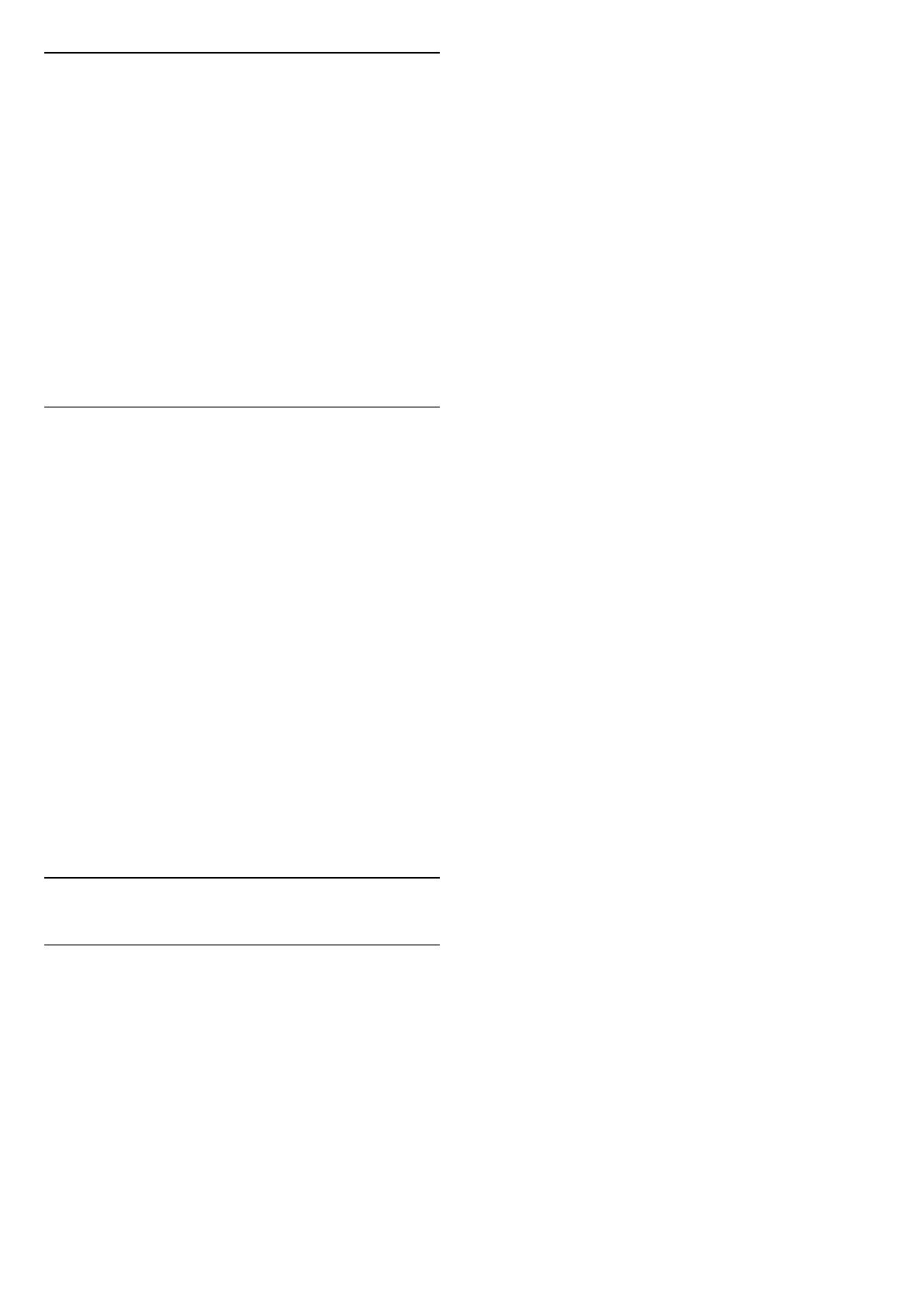
Reordenar canais
Apenas numa Lista de favoritos é possível alterar a
sequência de canais (reordenar).
Para alterar a sequência de canais…
1 - Abra a Lista de favoritos que pretende reordenar.
2 - Prima OPTIONS, seleccione Reordenar
canais e prima OK.
3 - Na Lista de favoritos, seleccione o canal que
pretende reordenar e prima OK.
4 - Com as teclas (cima) ou (baixo), mova o
canal para onde desejar.
5 - Prima OK para confirmar a nova localização.
6 - Pode reordenar canais com o mesmo método
até fechar a lista de favoritos com a tecla BACK.
Lista de favoritos no Guia de TV
É possível associar o Guia de TV à sua Lista de
favoritos.
1 - Quando estiver a ver um canal de TV, mantenha
premido > Seleccionar lista de canais.
2 - Seleccione a Lista de favoritos e prima OK.
3 - Prima TV GUIDE para abrir.
O Guia de TV permite ver uma lista dos programas de
TV actuais e programados dos seus canais favoritos.
Juntamente com os seus canais favoritos, os 3 canais
mais utilizados da lista predefinida da emissora serão
apresentados depois dos seus canais favoritos para
pré-visualização. É necessário adicionar estes canais
à sua lista de favoritos para activar o seu
funcionamento (consulte o capítulo "Guia de TV").
Em cada página do Guia de TV, existe uma grelha
"Sabia que…?" na sua lista de canais favoritos. O canal
"Sabia que…?" fornece dicas úteis para melhorar a
forma como usa o seu televisor.
5.6
Texto/Teletexto
Páginas de teletexto
Para abrir o teletexto, prima TEXT, enquanto estiver
a ver canais de TV.
Para fechar o teletexto, prima novamente TEXT.
Seleccionar uma página de teletexto
Para seleccionar uma página. . .
1 - Introduza o número da página com as teclas
numéricas.
2 - Utilize as teclas das setas para navegar.
3 - Prima uma tecla colorida para seleccionar um
assunto com código de cores na parte inferior do
ecrã.
Subpáginas do teletexto
O número de uma página de teletexto pode suportar
várias subpáginas. Os números da subpágina são
apresentados numa barra junto ao número da página
principal.
Para seleccionar uma subpágina, prima ou .
Teletexto Páginas de teletexto
Algumas emissoras incluem teletexto T.O.P.
Para abrir o Teletexto T.O.P. Dentro do teletexto,
prima OPTIONS, seleccione Visão geral de T.O.P..
Pesquisar teletexto
Pode seleccionar uma palavra e pesquisar todas as
ocorrências desta palavra no teletexto.
1 - Abra uma página de teletexto e prima OK.
2 - Seleccione uma palavra ou um número com as
teclas de seta.
3 - Volte a premir OK para ir imediatamente para a
ocorrência seguinte desta palavra ou deste número.
4 - Volte a premir OK para ir para a próxima
ocorrência.
5 - Para parar a pesquisa, prima (para cima) até
não estar seleccionado nada.
Teletexto de um dispositivo ligado
Alguns dispositivos que recebem canais de TV
também podem disponibilizar teletexto.
Para abrir Teletexto de um dispositivo conectado. . .
1 - Prima SOURCES, seleccione o dispositivo e
prima OK.
2 - Quando estiver a ver um canal no dispositivo,
prima OPTIONS , seleccione Mostrar as teclas do
dispositivo, depois seleccione a tecla e prima OK.
3 - Prima BACK para ocultar as teclas do
dispositivo.
4 - Volte a premir BACK para fechar o teletexto.
Teletexto digital (apenas Reino Unido)
Algumas emissoras digitais oferecem teletexto digital
dedicado ou TV interactiva nos seus canais de TV
digital. Isto inclui teletexto normal, utilizando as teclas
numéricas, coloridas e de seta para seleccionar e
navegar.
Prima BACK para fechar o teletexto digital.
* Só é possível aceder ao teletexto quando os canais
estão instalados directamente no sintonizador interno
do televisor e a unidade está no modo de televisão.
Se for utilizada uma set-top box, o teletexto estará
indisponível através do televisor. Nesse caso, pode
utilizar antes o teletexto da set-top box.
19

Opções do teletexto
No teletexto, prima OPTIONS para seleccionar as
seguintes opções…
• Congelar pág. / Desbloquear página
Permite activar ou desactivar a rotação automática de
subpáginas.
• Ecrã duplo / Ecrã total
Permite apresentar o canal de TV e o teletexto lado a
lado.
• Visão geral de T.O.P.
Permite abrir o teletexto T.O.P.
• Aumentar / Vista normal
Permite aumentar a página de teletexto para uma
leitura confortável.
• Mostrar
Permite mostrar as informações ocultas numa página.
• Percorrer subpáginas
Permite percorrer as subpáginas, caso estas estejam
disponíveis.
• Idioma
Permite mudar o grupo de caracteres que o teletexto
utiliza para uma apresentação correcta.
• Teletexto 2.5
Permite activar o Teletexto 2.5 para mais cores e
melhores grafismos.
Configuração do teletexto
Idioma de teletexto
Algumas emissoras de televisão digital disponibilizam
diversos idiomas de teletexto.
Permite definir o idioma de teletexto principal e
secundário. . .
1 - Seleccione Definições > Região e idioma e
prima (direita) para aceder ao menu.
2 - Seleccione Idioma > Teletexto
principal ou Teletexto secundário e prima OK.
3 - Seleccione os seus idiomas preferidos para o
teletexto.
4 - Prima (esquerda) repetidamente, se
necessário, para fechar o menu.
Teletexto 2.5
Se disponível, o teletexto 2.5 inclui mais cores e
melhores gráficos. O teletexto 2.5 está activado por
predefinição de fábrica.
Para desactivar o teletexto 2.5…
1 - Prima TEXT.
2 - Com o teletexto aberto no ecrã, prima
OPTIONS.
3 - Seleccione Text 2.5 > Desligado e prima OK.
4 - Prima (esquerda) repetidamente, se
necessário, para fechar o menu.
5.7
TV interactiva
Sobre a iTV
Com a TV interactiva, algumas emissoras digitais
combinam o seu programa de TV normal com
páginas informativas ou de entretenimento. Em
algumas páginas, pode responder a um programa ou
votar, fazer compras online ou pagar um programa de
video-on-demand.
HbbTV, MHEG, . . .
As emissoras utilizam vários sistemas de televisão
interactivos: HbbTV (Hybrid Broadcast Broadband TV)
ou iTV (TV interactiva - MHEG). A TV interactiva é, por
vezes, apresentada como teletexto digital ou botão
vermelho. Contudo, cada sistema é distinto.
Visite o Web site da emissora para obter mais
informações.
Do que necessita
A TV interactiva está disponível apenas nos canais de
TV digital. Para desfrutar de todas as vantagens da TV
interactiva, necessita de uma ligação de Internet de
alta velocidade (banda larga) no televisor.
HbbTV
Se um canal de TV oferecer páginas de HbbTV,
primeiro tem de activar a HbbTV nas definições do
televisor para poder ver as páginas.
Definições> Definições
gerais > Avançado > Definições HbbTV
> HbbTV > Ligado.
Utilizar iTV
Abrir páginas de iTV
A maioria dos canais que oferecem HbbTV ou iTV
convidam-no a premir a tecla colorida (vermelha)
ou o botão OK para abrir o seu programa interactivo.
Navegar nas páginas de iTV
Pode utilizar as teclas de seta e coloridas, as teclas
numéricas e a tecla BACK para navegar nas
páginas de iTV.
Pode utilizar as teclas (Reproduzir), (Pausa)
e (Parar) para ver vídeos nas páginas de iTV.
Teletexto digital (apenas Reino Unido)
Para abrir o teletexto digital, prima TEXT. Para fechar,
prima BACK .
Fechar páginas de iTV
20
A página está carregando...
A página está carregando...
A página está carregando...
A página está carregando...
A página está carregando...
A página está carregando...
A página está carregando...
A página está carregando...
A página está carregando...
A página está carregando...
A página está carregando...
A página está carregando...
A página está carregando...
A página está carregando...
A página está carregando...
A página está carregando...
A página está carregando...
A página está carregando...
A página está carregando...
A página está carregando...
A página está carregando...
A página está carregando...
A página está carregando...
A página está carregando...
A página está carregando...
A página está carregando...
A página está carregando...
A página está carregando...
A página está carregando...
A página está carregando...
A página está carregando...
A página está carregando...
A página está carregando...
A página está carregando...
A página está carregando...
A página está carregando...
A página está carregando...
A página está carregando...
A página está carregando...
A página está carregando...
A página está carregando...
A página está carregando...
A página está carregando...
A página está carregando...
A página está carregando...
A página está carregando...
A página está carregando...
A página está carregando...
A página está carregando...
A página está carregando...
A página está carregando...
A página está carregando...
A página está carregando...
A página está carregando...
A página está carregando...
A página está carregando...
A página está carregando...
A página está carregando...
A página está carregando...
A página está carregando...
A página está carregando...
A página está carregando...
A página está carregando...
A página está carregando...
A página está carregando...
A página está carregando...
A página está carregando...
A página está carregando...
A página está carregando...
A página está carregando...
A página está carregando...
A página está carregando...
A página está carregando...
A página está carregando...
A página está carregando...
A página está carregando...
A página está carregando...
A página está carregando...
A página está carregando...
A página está carregando...
A página está carregando...
A página está carregando...
A página está carregando...
A página está carregando...
1/104